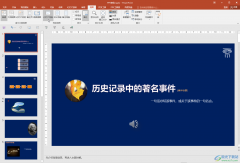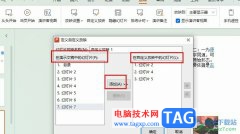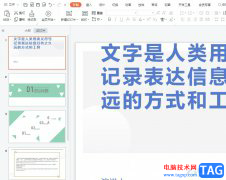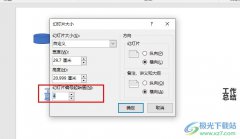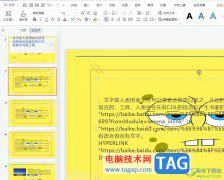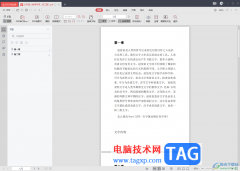PPT是很多小伙伴都在使用的一款演示文稿编辑程序,在这款程序中我们可以使用各种工具对幻灯片进行编辑,我们可以调整幻灯片的先后顺序,可以给幻灯片中的内容添加动画效果,还可以给幻灯片设置切换效果,功能十分的丰富。有的小伙伴想要更改幻灯片母版背景,这时我们只需要在视图的子工具栏中打开幻灯片母版工具,接着在幻灯片母版页面中就可以打开背景样式和设置背景格式选项进行设置了。有的小伙伴可能不清楚具体的操作方法,接下来小编就来和大家分享一下PPT更改幻灯片母版背景的方法。
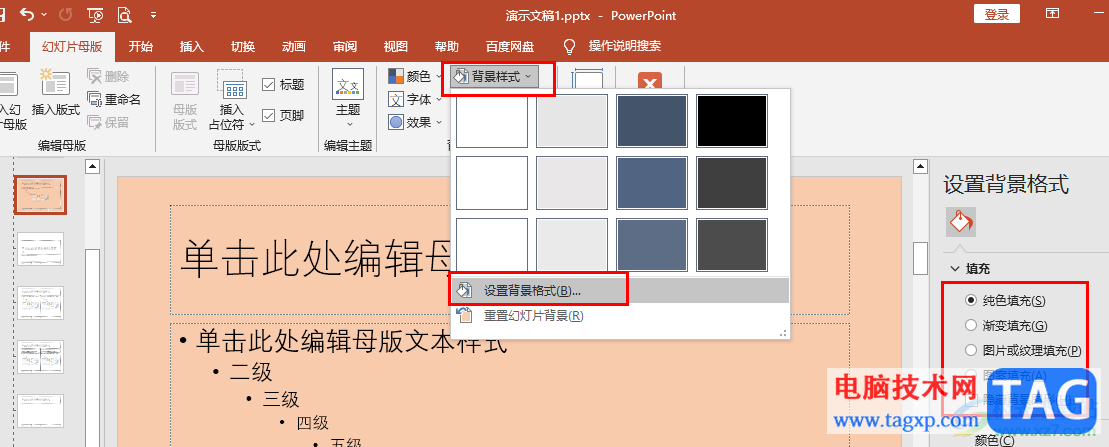
方法步骤
1、第一步,我们先右键单击一个需要编辑的演示文稿,然后在菜单列表中点击“打开方式”选项,再在子菜单列表中选择“powerpoint”选项
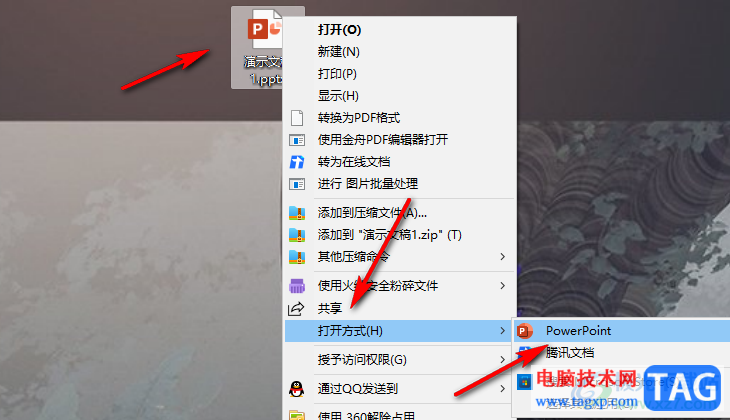
2、第二步,进入PPT页面之后,我们在页面上方的工具栏中打开“视图”工具
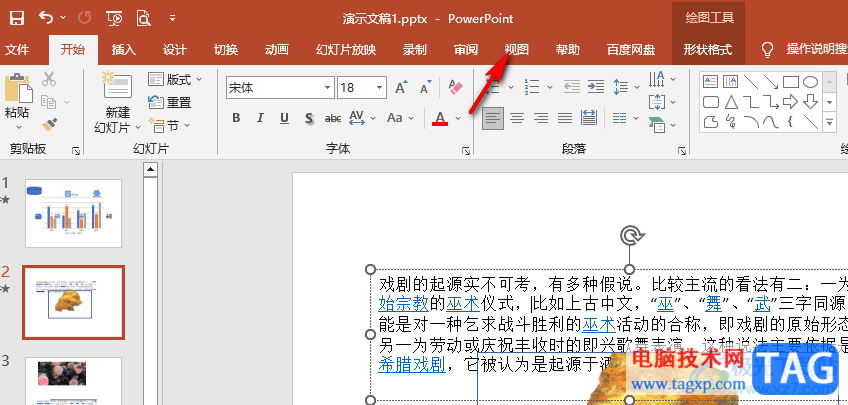
3、第三步,在“视图”的子工具栏中,我们点击打开“幻灯片母版”工具
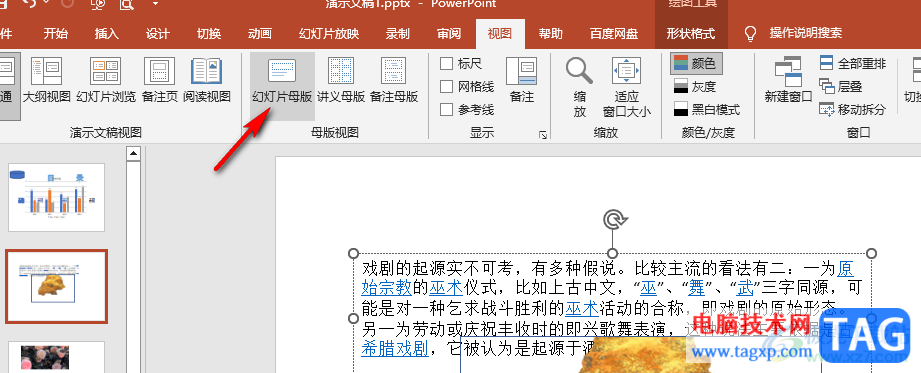
4、第四步,进入幻灯片母版设置页面之后,我们打开“背景样式”工具,然后在下拉列表中点击“设置背景格式”选项,接着在右侧页面中就可以进行背景填充样式的选择了
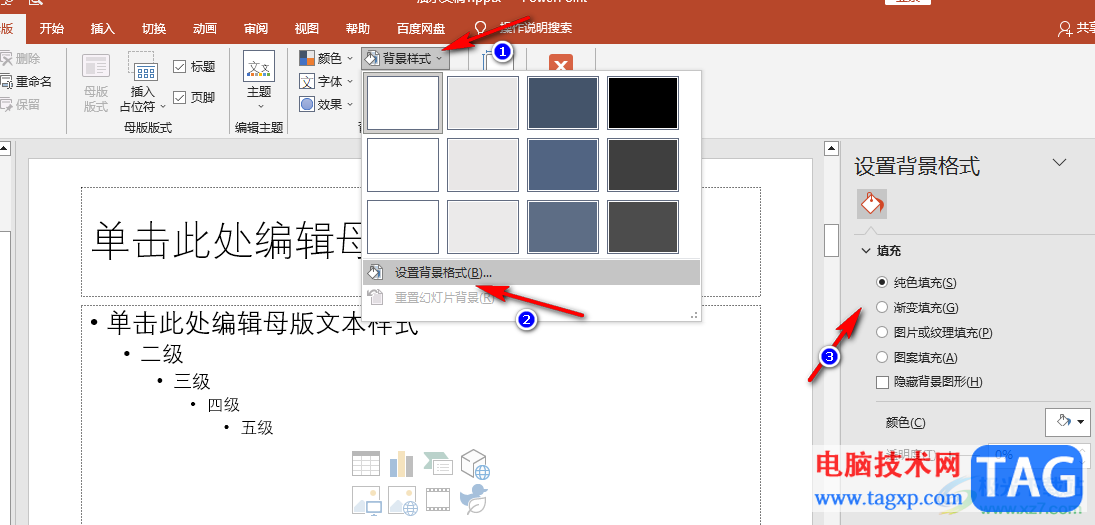
5、第五步,我们根据自己的需求选择一种填充样式,然后完成设置,最后点击“关闭母版视图”选项即可
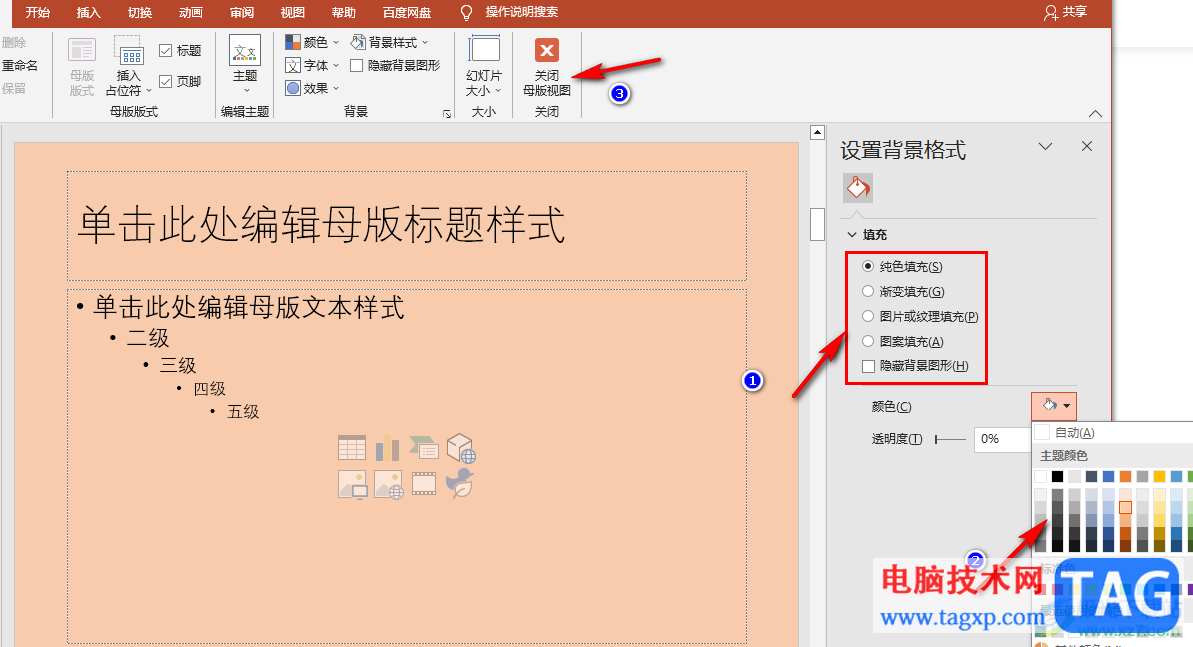
以上就是小编整理总结出的关于PPT更改幻灯片母版背景的方法,我们在PPT中打开视图子工具栏中的幻灯片母版工具,接着打开背景样式和设置背景格式工具,最后选择好填充样式并完成背景填充设置即可,感兴趣的小伙伴快去试试吧。